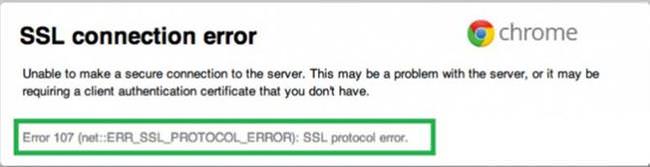Помилка «err ssl protocol error» досить поширена в Хромі і Яндекс.Браузері. Вона може виникнути при спробі входу на будь-який інтернет-сайт.
Що це за помилка
Протокол SSL дозволяє зробити з’єднання між ПК і сайтом безпечним. Він шифрує дані з’єднання.
Chrome, Яндекс і Explorer у своєму функціоналі мають певні сертифікати SSL (ССЛ). У разі порушення зазначених сертифікатів у браузері виникають проблеми з конфігураціями, тоді порушується безпечне з’єднання з сайтом і система видає помилку з’єднання SSL.
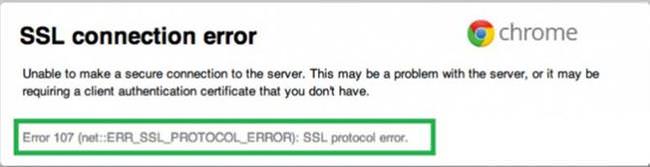
Існує кілька способів, які допоможуть виправити помилку.
Віруси
Роботу Windows можуть порушити віруси. Відповідно, достатньо перевірити систему одним з антивірусів. Рекомендується скористатися Касперським і Dr.Web.
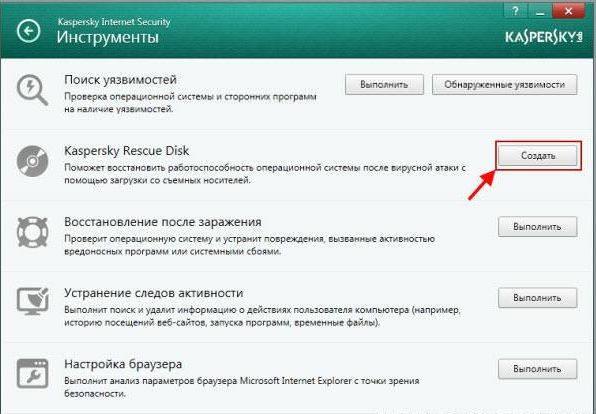
Дата і час
Однією з можливих причин помилки SSL може бути неправильна час і дата. Сервер вважає це небезпекою і блокує доступ. Досить відкрити налаштування BIOS і встановити точні значення, відповідні країні чи окремому регіону. Тепер перевантажуємо пристрій, за попередніми збереженням внесених змін.
Також можна змінити в Windows – результат буде однаковим.
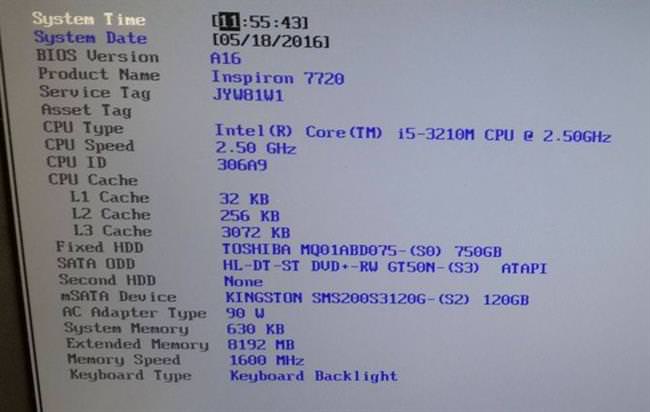
Оновлення ОС
Іноді помилка може з’являтися у випадку застарілої операційної системи. Щоб виправити ситуацію, достатньо виконати оновлення в ручному режимі.
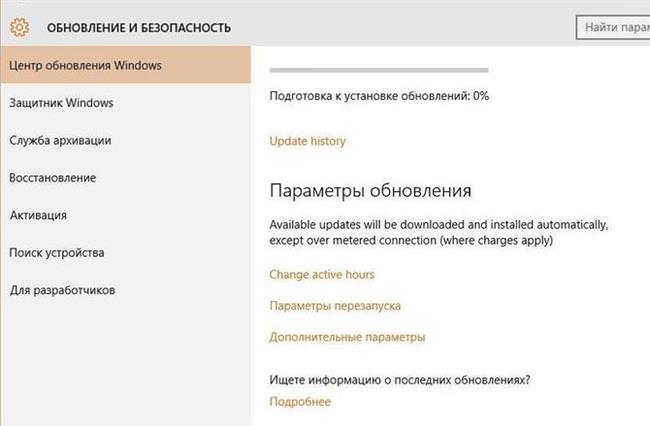
Проблема з антивірусом
Досить часто антивіруси вважають з’єднання небезпечним і можуть самостійно його блокувати. Для цього потрібно зайти в налаштування антивіруса і відключити перевірку SSL і HTTPS.
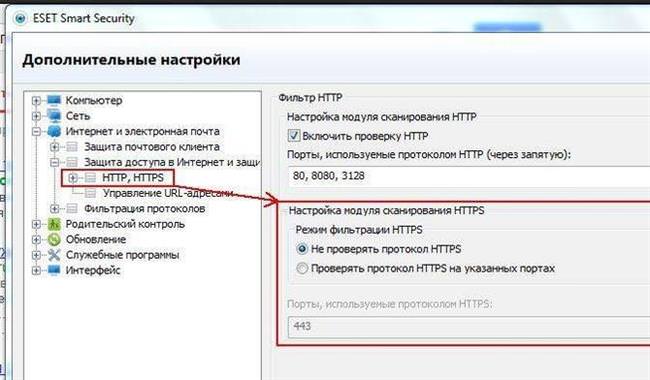
Внесення змін до списку брандмауер
У деяких випадках помилка «err ssl protocol error» може з’явитися при роботі з Гугл-сервісами, пошуковими системами або з самим браузером. В цьому випадку потрібно внести зміни в особисті налаштування безпеки. Потрібно внести додаток в список дозволених сайтів.
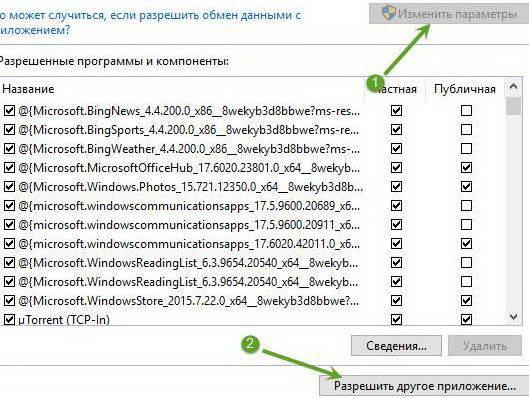
Заміна браузера
У деяких випадках може вийти так, що основні інструменти, що дозволяють виправити ситуацію виявляються недійсними. Залишається тільки змінити браузер. Можна скористатися як Оперою, Firefox, так і будь-якими іншими.
Не показує відео в однокласниках
QUIC
Новий протокол, що сприяє швидкому підключенню до мережі. Вимкнути його можна в конфігурації Хрому.
Після того, як відкриєте браузер, введіть в адресному рядку команду: « chrome://flags/#enable-quic ». Вводити потрібно без лапок. Система сама видасть: «Експериментальний протокол Quic«. Натиснувши на посилання натискаємо кнопку: відключити. Після цього, досить перезапустити Хром.
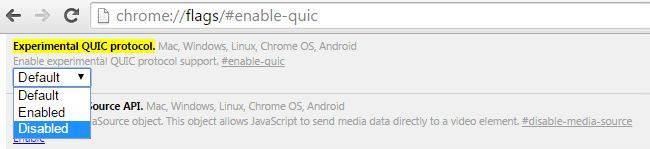
Застосування протоколу HTTPS
Цей протокол використовується для безпечного входу в мережу. Його можна використовувати для входу при видачі помилки.
Для того, щоб відкрився сайт, достатньо до стандартного адресою HTTP додати букву S, щоб вийшло HTTPS. Часто подібні маніпуляції допомагають виправити помилку «err ssl protocol error».
Зміна налаштувань безпеки
Відзначимо, що в Internet Explorer система працює в автоматичному режимі. Налаштування діють за замовчуванням.
В панелі управління відкриваємо «Мережа та Інтернет«. Після цього, потрібно натиснути: «Опції Інтернету«. Далі переходимо в Приватність і переміщаємо повзунок в середнє положення.
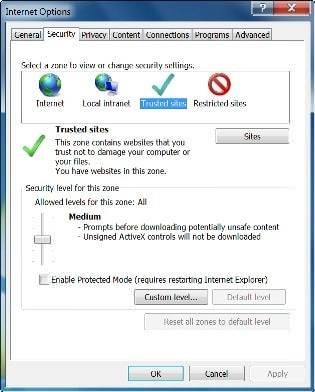
Скидання SSL
В основному ресурси використовують SSL v2.0, або 3.0. Деякі браузери не працюють з цими конфігураціями. Відповідно, можна змінити ці налаштування. Для цього необхідно здійснити наступні дії:
- Відкриваємо Хром і переходимо в налаштування.
- Натискаємо Доп. налаштування.
- Тепер натискаємо «Змінити налаштування проксі-сервера«.

- У вікні «Налаштування Інтернету» переходимо по кнопці «Додатково«.
- Практично в самому низу розташований пункт «Використовувати SSL2.0» і «Використовувати SSL3.0«.
- Відмічаємо галочками і підтверджуйте.
- Перезавантажуємо браузер і зберігаємо зміни.
Перевіряємо hosts
Даний інструмент використовується для установки перенаправлень сайтів і створення маршрутів вручну. Файл знаходиться по дорозі: C:\Windows\System32\drivers\etc. Відкриваємо його через блокнот з правами адміністратора. Повністю видаляємо вміст і зберігаємо.
Як виправити помилку 503 Service Temporarily Unavailable
Відключення плагінів і розширень
Щоб відключити всі розширення для Хрому досить натиснути на 3 кнопки, які розташовані з правого боку браузерною рядка. Тепер відкриваємо «Додаткові налаштування«. Тепер відкриваємо розширення. У вікні відкриються всі плагіни і розширення, які зараз використовуються. Навпроти них є кнопка, яка може як підключити, так і вимкнути. Крім цього, тут же можна видалити непотрібні розширення і плагіни.